
merak ediyorsan airdrop nasıl kullanılır, uyumlu cihazlar nelerdir, ne tür dosyalar paylaşmamıza izin veriyor… doğru yere geldiniz. Bu yazıda bu ve bu Apple teknolojisiyle ilgili olabilecek diğer soruları çözeceğiz.
AirDrop nedir?
AirDrop, iPhone, iPad, iPod touch ve Mac cihazları arasında dosya göndermek için bir protokoldür. elma sahibi cihazların Wi-Fi ve Bluetooth bağlantısını kullanan ve internet bağlantısına ihtiyaç duymadan.
AirDrop ile ne tür dosyalar gönderilecek?
AirDrop ile şunları yapabiliriz her tür dosyayı paylaş, boyutundan bağımsız olarak, ana kullanımı fotoğrafları iphone'dan mac'e aktarın ve tersi.
AirDrop Gereksinimleri
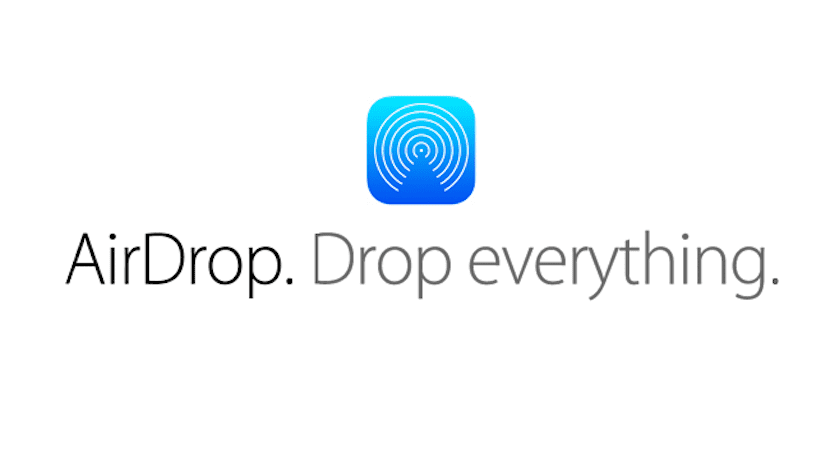
AirDrop'u kullanmak için, iPhone ve iPad en az iOS 8 tarafından yönetilmelidir veya üstü ve aşağıdaki cihazlardan biri olun:
- iPhone: iPhone 5 veya üstü
- iPad: iPad 4. nesil veya üzeri
- iPad Pro: iPad Pro 1. nesil veya üzeri
- iPad Mini: iPad Mini 1. nesil veya üstü
- iPod Touch: iPod Touch 5. nesil veya üzeri
Eğer istersek iPhone ve Mac arasında içerik aktarmatarafından yönetilmelidir. OS X Yosemite 10.10 ve aşağıdaki modellerden biri olun:
- 2012 ortasından itibaren MacBook Air
- 2012 ortasından itibaren MacBook Pro
- 2012 ortasından itibaren iMac
- 2012 ortasından itibaren Mac Mini veya sonrası
- 2013'ün ortalarından itibaren Mac Pro
iPhone veya iPad'iniz iOS 7 tarafından yönetiliyor, AirDrop'u asla Mac ile değil, yalnızca diğer iOS cihazlarıyla kullanabilirsiniz.
havadan yardım OS X 10.7 Lion'dan itibaren de mevcuttur aşağıdaki Mac modellerinde, ancak yalnızca herhangi iki Mac'te dosya aktarmak için:
- 2010 ortalarından itibaren Mac Mini ve sonrası
- 2009 Başı AirPort Extreme Kartlı Mac Pro, 2010 Ortası veya üstü.
- 2008 inç MacBook Pro hariç 17'den sonraki tüm MacBook Pro modelleri.
- 2010 ve sonrası MacBook Air.
- Beyaz MacBook hariç 2008 veya daha yeni sürümlerden sonra piyasaya sürülen MacBook'lar
- 2009 başlarından itibaren iMac ve sonrasında
AirDrop nasıl kurulur
Apple, AirDrop'u 3 şekilde yapılandırmamıza izin verir:
- tüm. Tümü seçeneği etkinleştirildiğinde, ortamımızdaki herhangi bir kullanıcı bize her tür dosyayı gönderebilir.
- Yalnızca kişiler. Bu seçenek etkinleştirildiğinde, yalnızca kişi listenize kaydettiğiniz kullanıcılardan dosya alabileceksiniz.
- Alım devre dışı bırakıldı. Bu seçeneğin belirttiği gibi, kesinlikle hiç kimse size herhangi bir dosya türü gönderemez.
Mevcut 3 AirDrop modu arasında seçim yapmak için aşağıda size gösterdiğim adımları uygulamamız gerekiyor:

- Parmağınızı kaydırarak kontrol paneline erişiyoruz. ekranın sağ üst köşesinde.
- Basıyoruz ve Wi-Fi simgesini basılı tutun.
- sonra AirDrop'u basılı tutun
- Son olarak, Modu seçiyoruz ihtiyaçlarımıza en uygun olanı.
Cihazınız bir iPhone 8 veya daha eskiyse, kontrol paneline erişmek için aşağıdan yukarıya doğru kaydırın ve yukarıdakiyle aynı adımları izleyin.
İçeriği alacağımız cihaz olan AirDrop aracılığıyla ilk kez içerik paylaşıyoruz. kabul etmek zorunda kalacaksın.
Dikkate almak
AirDrop'un hangi cihazlarda kullanılabildiğini ve her cihazda gereken minimum iOS ve OS X sürümlerinin ne olduğunu öğrendikten sonra, hesaba katmalıyız sonraki:
- İçeriği paylaşmak istediğimiz kişi ne yakın veya menzil içinde bağlı olduğumuz Wi-Fi ağının veya Bluetooth'un.
- Her iki cihazda da olmalıdır her iki bağlantı da etkinleştirildi. iPhone'unuzda Kişisel Erişim Noktası açıksa AirDrop, siz onu kapatmadığınız sürece çalışmaz.
- Alıcının dosya alımını etkinleştirdiğini kontrol edin.
- İletişim bilgilerinizi paylaşmakla ilgilenmiyorsanız, onlardan etkinleştirmelerini isteyin. Herkes İçin AirDrop.
AirDrop tarafından paylaşılan dosyaların depolandığı yer
Bir görüntü alırsak veya paylaşırsak, otomatik olarak Fotoğraflar uygulamasında saklanır. Eğer bir link ise, cihazımızın varsayılan tarayıcısında otomatik olarak açılacaktır.
Bir dosya aldığımızda, cihaz Dosyayı hangi uygulama ile açmak istediğimizi soracaktır., dosyanın saklanacağı uygulama.
iPhone ve Mac arasında AirDrop nasıl kullanılır?
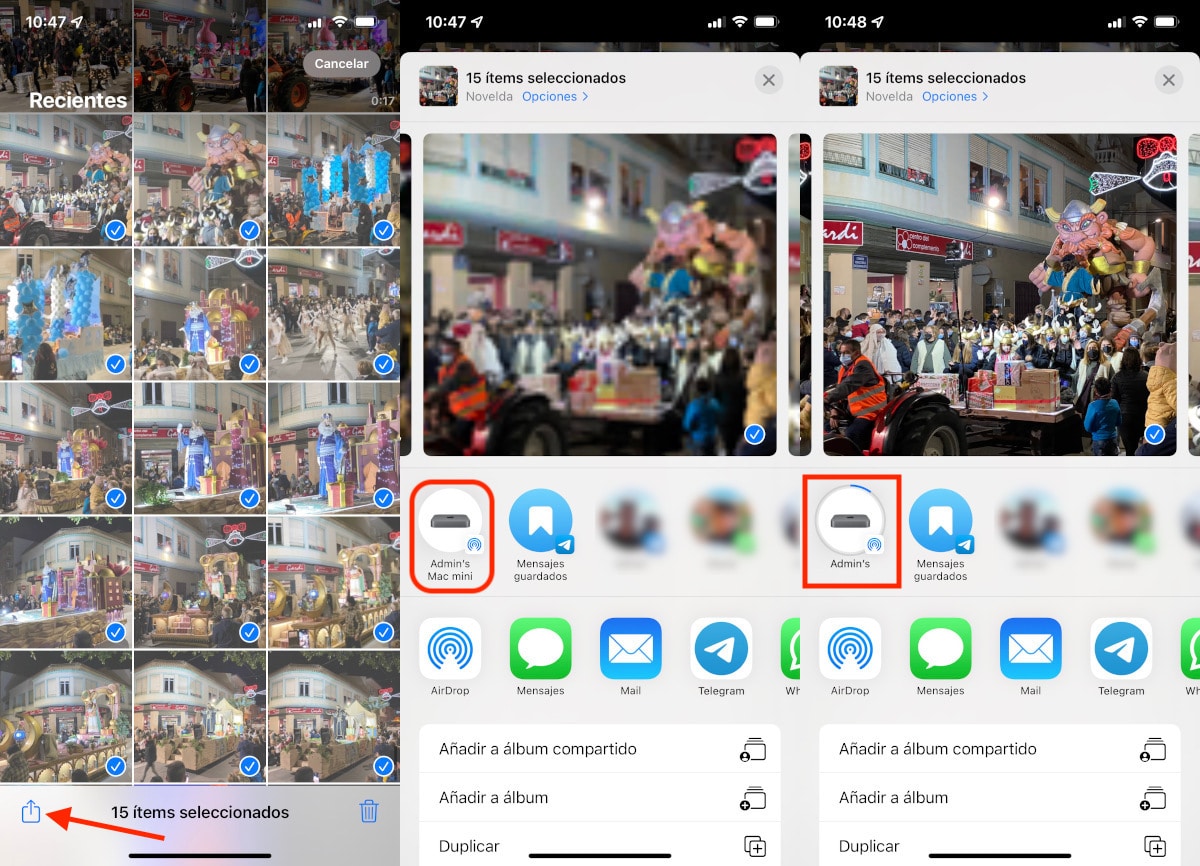
Eğer istersek iPhone veya Mac aracılığıyla fotoğraf veya video gönderin, şu adımları izlemeliyiz:
- Fotoğraflar uygulamasını açıyoruz ve tüm fotoğrafları ve videoları seçiyoruz Mac'e aktarmak istiyoruz.
- Ardından, düğmeye tıklayın pay, ve sonra havadan yardım ve görüntülenen seçenekler arasında Mac'imizin adı görüntülenene kadar bekliyoruz.
- İçeriği Mac'e göndermek için tek yapmamız gereken Mac'imizin adına tıklayın ve özellikle fotoğraf ve video sayısı çok fazlaysa oturup bekleyin.
Herhangi bir uygulamada saklanan bir dosyaysa, onu önceden seçmeliyiz, düğmesine tıklayın Paylaş > AirDrop > Mac Adı
Mac ve iPhone arasında AirDrop nasıl kullanılır?
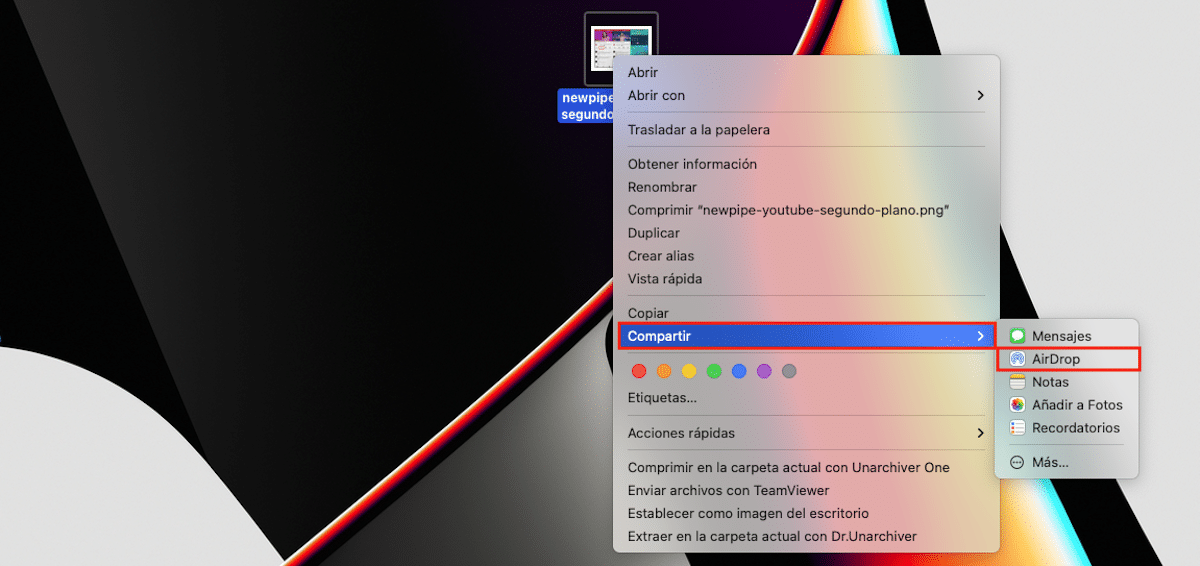
Daha Mac'ten iPhone veya iPad'e dosya göndermek, Aşağıda size gösterdiğim adımları uygulayacağız:
- Fareyi paylaşmak istediğimiz dosyanın üzerine koyuyoruz ve sağ fare düğmesine tıklayın.
- Ardından seçeneğe tıklayın Paylaş > AirDrop.
- Son olarak, yapmalıyız iOS cihazının ekranını aç Mac'in algılaması ve göndermek istediğimiz cihazı seçmesi için.
iOS cihazına gönderdiğimiz dosyanın türüne göre, Fotoğraflar uygulamasında saklanacak (bir resim veya video ise), sve tarayıcıyı açacak (bu bir bağlantıysa) veya Hangi uygulama ile açmak istediğimizi soracak iOS'un tanıdığı bir biçimde bir dosya değilse.
İki iPhone arasında AirDrop nasıl kullanılır?
- Fotoğraflar uygulamasını açıyoruz veya dosyayı seçiyoruz başka bir iOS cihazına göndermek istediğimiz
- Ardından, düğmeye tıklayın pay, daha sonra hava aracı ve görüntülenen seçenekler arasında iPhone, iPad veya iPod touch adı görüntülenene kadar bekleyin.
- Son olarak, yapmalıyız dosyayı göndermek istediğimiz cihaza tıklayın.
İki Mac arasında AirDrop nasıl kullanılır?
- Fareyi paylaşmak istediğimiz dosyanın üzerine koyuyoruz ve sağ fare düğmesine tıklayın.
- Ardından seçeneğe tıklayın Paylaş > AirDrop.
- Son olarak, yapmalıyız Mac'in adını seçin içeriği paylaşmak istediğimiz kişi.
